ホームページ >システムチュートリアル >Windowsシリーズ >Win10 コンピューターの音が突然大きくなり、小さくなった場合はどうすればよいですか? Win10コンピュータで音が大きくて小さい問題を解決する方法
Win10 コンピューターの音が突然大きくなり、小さくなった場合はどうすればよいですか? Win10コンピュータで音が大きくて小さい問題を解決する方法
- 王林転載
- 2024-02-13 08:18:16755ブラウズ
phpエディターのYuzaiが、Win10パソコンで音が大きい・小さいという問題を解決する方法を紹介します。 Win10 コンピューターを使用している場合、音が大きくなったり小さくなったりすることがあります。これは使用体験に影響を与えるだけでなく、聴覚に不快感を与える可能性があります。ただし、心配しないでください。この問題はいくつかの簡単な方法で解決できます。以下では、Win10コンピュータで音が大きい、小さいという問題を解決する方法を詳しく紹介します。
Win10 コンピューターで大きな音と小さな音の問題を解決する方法
1. まず、デスクトップの左下隅にある [スタート] ボタンをクリックして開き、次にクリックして開きますメニューリスト文書の「Windows システム」。
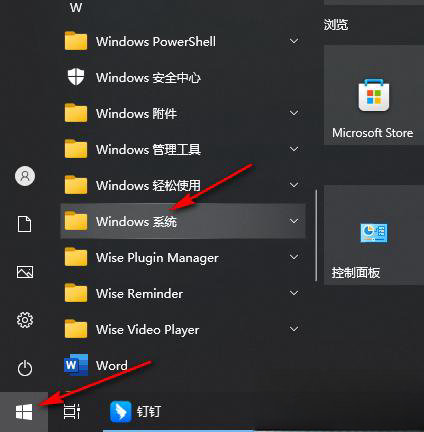
2. 2 番目のステップでは、[Windows システム] のドロップダウン リストで [コントロール パネル] オプションを見つけ、クリックして開きます。
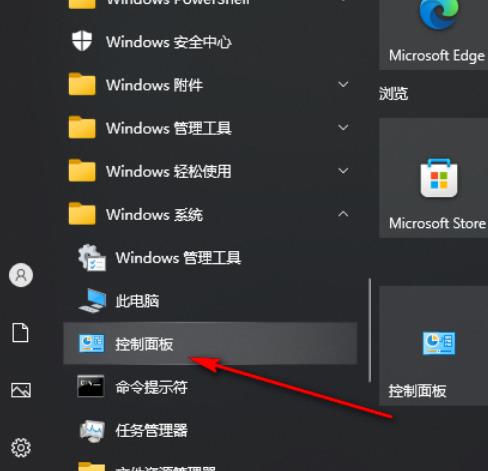
3. ステップ 3. コントロール パネル ページに入った後、ページ上で [サウンド] オプションを見つけ、クリックしてこのオプションを開きます。
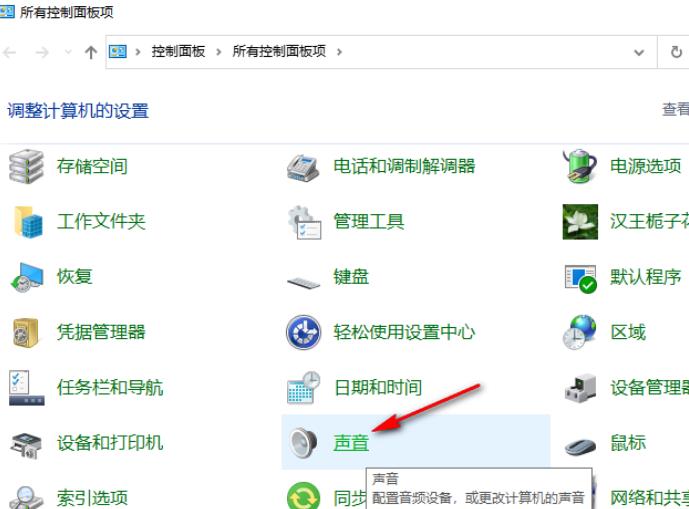
4. ステップ 4. サウンドオプションを開いた後、設定ウィンドウの「通信」オプションをクリックして開きます。
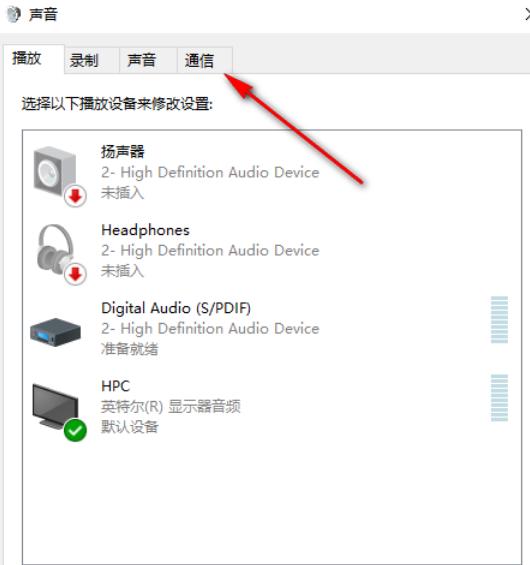
5. ステップ 5. 通信ページに入ったら、このページの「Windows が通信アクティビティを検出したとき」の設定を「アクションを実行しない」に変更します。最後に「適用」および「OK」オプションをクリックします。
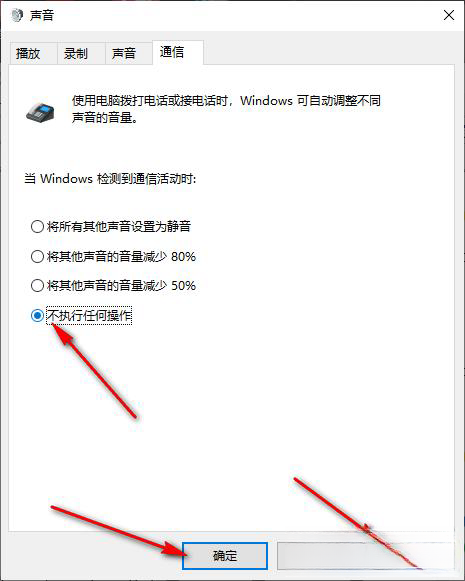
以上がWin10 コンピューターの音が突然大きくなり、小さくなった場合はどうすればよいですか? Win10コンピュータで音が大きくて小さい問題を解決する方法の詳細内容です。詳細については、PHP 中国語 Web サイトの他の関連記事を参照してください。

